●本日午前7時晴れ 14.0℃
14.0℃

 【Meteor-M N2】07:49 Duration12分(08:00投稿)LOSは08:01です。信号弱くなったので途中で打ち切ったこともあり、LOS前に画像をアップしたことになります。東、太平洋上を通過する低仰角(14.2°∠)のパス。日本列島は写っていません◆次のパス09:28←デコードStopから投稿ボタンを押すまで、1分48秒でした。前半ノイズなし、良い画像が取れました。
【Meteor-M N2】07:49 Duration12分(08:00投稿)LOSは08:01です。信号弱くなったので途中で打ち切ったこともあり、LOS前に画像をアップしたことになります。東、太平洋上を通過する低仰角(14.2°∠)のパス。日本列島は写っていません◆次のパス09:28←デコードStopから投稿ボタンを押すまで、1分48秒でした。前半ノイズなし、良い画像が取れました。

 【LRPT processor】これを使うとSmoothMeteorが要らないので、さらに早く画像処理が出来そうです◆5つの画像処理プロセスが用意されています。画像は、左:「Thermal」(熱温度分布)もと画像は31.6MB「.png」で保存したら9.50MBの大きなファイルでした。もう少し小さくしても大丈夫そう。右:「Infra Red」サイズを小さくして「.jpg」で保存
【LRPT processor】これを使うとSmoothMeteorが要らないので、さらに早く画像処理が出来そうです◆5つの画像処理プロセスが用意されています。画像は、左:「Thermal」(熱温度分布)もと画像は31.6MB「.png」で保存したら9.50MBの大きなファイルでした。もう少し小さくしても大丈夫そう。右:「Infra Red」サイズを小さくして「.jpg」で保存
【Meteor-M N2の画像処理】↑さらなる進化↓
 【↓訂正に関連して】Win8.1のProgram Files(X86)のところに「LRPT Processor」のプログラムフォルダーを作らないで、ドキュメントのところに任意のフォルダーを作り、そこにプログラムとTemp To Colour HLSを同居させて操作すれば良いようです。
【↓訂正に関連して】Win8.1のProgram Files(X86)のところに「LRPT Processor」のプログラムフォルダーを作らないで、ドキュメントのところに任意のフォルダーを作り、そこにプログラムとTemp To Colour HLSを同居させて操作すれば良いようです。
 【訂正】↓只今実験した結果、任意のフォルダーを作らなくても大丈夫なことが分かりました。LRPT Processorのプログラムフォルダーを作り、その中に5つの画像が展開されます。最初展開されなかったのは、Win8.1の強固なセキュリティーのせいでした。セキュリティーを解除したらプラグラムフォルダーの中に保存出来るようになりました。
【訂正】↓只今実験した結果、任意のフォルダーを作らなくても大丈夫なことが分かりました。LRPT Processorのプログラムフォルダーを作り、その中に5つの画像が展開されます。最初展開されなかったのは、Win8.1の強固なセキュリティーのせいでした。セキュリティーを解除したらプラグラムフォルダーの中に保存出来るようになりました。
 【LRPT Processorの使い方】①Processorをダウンロードします「.zip」を解凍し、立ち上げようとすると「コンピューターにIPL.dllがないためプログラムを開始出来ません」のエラーメッセージが出るでしょう。次のサイトからランタイムライブラリーをダウンロードし、PCにインストールします②立ち上がるのを確認します③Windowsの「ドキュメント」に任意の画像展開用フォルダーを作ります。名前の例「LRPT Processor Image」そこには「Temp To Colour HLS」を同居させておきます④画像展開用フォルダーに「LRPToffLineDecoder」で作成した「.bmp」ファイルをコピーペイストし「プログラムから開く」で、LRPT Prosessorを指定します⑤Processorが立ち上がり、5つの画像がパラッと展開されます⑥展開された画像は、ビットマップ画像であり、かなり大きなサイズになっています。Blogへは、通常.bmpファイルはアップ出来ませんので、サイズを落として.jpgなりの画像にします。
【LRPT Processorの使い方】①Processorをダウンロードします「.zip」を解凍し、立ち上げようとすると「コンピューターにIPL.dllがないためプログラムを開始出来ません」のエラーメッセージが出るでしょう。次のサイトからランタイムライブラリーをダウンロードし、PCにインストールします②立ち上がるのを確認します③Windowsの「ドキュメント」に任意の画像展開用フォルダーを作ります。名前の例「LRPT Processor Image」そこには「Temp To Colour HLS」を同居させておきます④画像展開用フォルダーに「LRPToffLineDecoder」で作成した「.bmp」ファイルをコピーペイストし「プログラムから開く」で、LRPT Prosessorを指定します⑤Processorが立ち上がり、5つの画像がパラッと展開されます⑥展開された画像は、ビットマップ画像であり、かなり大きなサイズになっています。Blogへは、通常.bmpファイルはアップ出来ませんので、サイズを落として.jpgなりの画像にします。
↑上記に関係して◆ポイント◆【画像ファイルビットマップとジェイペグ】Meteor-M N2の信号を「QPSK Decoder」でデコードし「.raw」ファイル(Sファイル)を「LRPToffLineDecoder」に掛けて画像化しますが「GenerateRGB」を押した後、画像を保存します。この時「.bmp」と「.jpg」が選べるようになっています。当Blogは通常.bmpで保存していました。まだ一処理残っているので、その処理途上で画像が劣化しないように「生」に近い.bmpの方が良いと思ってのことです(しかし、良く考えるとそんなこともなさそう)↑上記「LRPT Processor」で最終画像処理を行う場合「.bmp」で読み込めば「.bmp」で、「.jpg」で読み込めば「.jpg」で画像が展開されます。前述のとおり通常、Blogには「.bmp」ファイル画像はアップ出来ませんので、最初から「.jpg」画像ファイルを扱えば、そのままBlogへ画像をアップ出来ることになります。















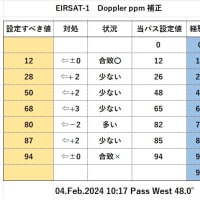
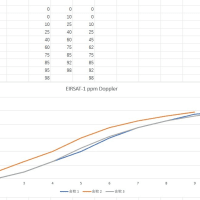



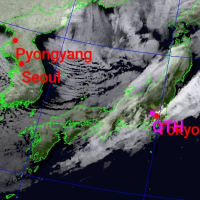






※コメント投稿者のブログIDはブログ作成者のみに通知されます